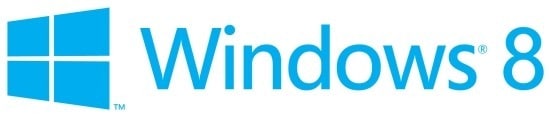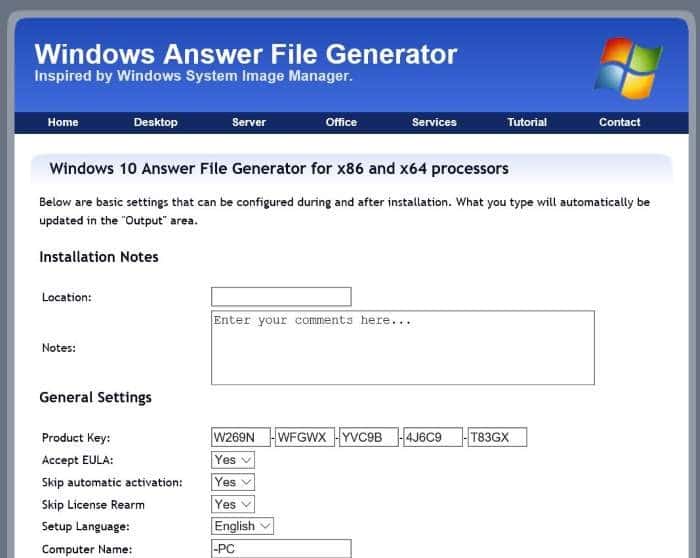Hace dos días, como de costumbre, conecté mi iPhone al puerto USB de mi computadora portátil para importar fotos manualmente desde el iPhone a la computadora portátil con Windows 10. Al transferir fotos desde el iPhone a la computadora portátil con Windows 10, noté que el iPhone no estaba cargando.
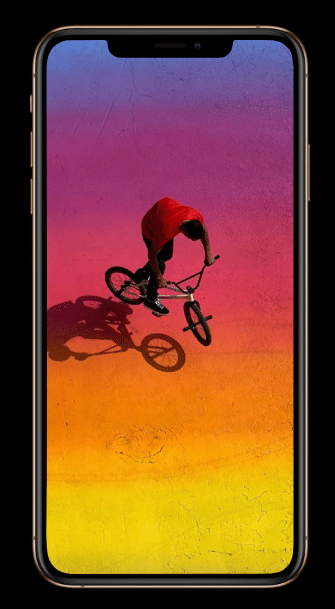
Si su iPhone no se carga cuando está conectado a una computadora portátil con Windows 10, podría deberse a muchas razones.
Le recomendamos que pruebe los consejos de solución de problemas que se proporcionan a continuación para solucionar el problema de carga del iPhone.
Vuelva a conectar el iPhone a su computadora portátil
Desenchufe el iPhone de la computadora portátil y vuelva a enchufarlo. Esta vez, asegúrese de haber conectado de forma segura el cable de carga tanto en la computadora portátil como en el iPhone.
Conecte el iPhone a un puerto USB diferente
Es posible que su iPhone no se cargue cuando esté conectado al puerto USB de su computadora portátil porque el puerto USB está encendido. Por lo tanto, le sugerimos que desenchufe su iPhone y lo conecte a un puerto USB diferente en su computadora portátil.
Algunos usuarios usan teclados externos que tienen puertos USB. Si su teclado tiene un puerto USB, no conecte su iPhone a los puertos USB del teclado. Siempre conecte su iPhone al puerto USB de su computadora portátil.
Asegúrese de que la computadora portátil esté funcionando
En la mayoría de las PC, los puertos USB no reciben energía cuando la computadora portátil está en modo de espera o apagada. En algunas computadoras portátiles, uno de los puertos USB recibe energía incluso cuando la computadora portátil no está funcionando. Normalmente, los fabricantes de equipos originales indican el puerto con alimentación USB con un icono al lado. Verifique lo mismo si está tratando de cargar su iPhone cuando su computadora portátil está inactiva o no está funcionando.
Además, recomendamos conectar su computadora portátil a una fuente de alimentación cuando el iPhone está conectado a su computadora portátil.
Consulte nuestra guía sobre cómo cargar su iPhone cuando la computadora portátil está en modo de suspensión para obtener más información sobre el mismo.
Reinicie su iPhone y PC
Vale la pena reiniciar tanto el iPhone como la computadora una vez si el iPhone conectado no se está cargando. Para reiniciar tu iPhone, mantén presionado el botón lateral hasta que el control deslizante se apague. Arrastre el control deslizante para apagar el iPhone. Después de apagar el iPhone, presione y mantenga presionado el botón lateral nuevamente hasta que vea el logotipo de Apple para encender el iPhone. Si está usando iPhone X o posterior, deberá mantener presionado el botón lateral y el botón de volumen (cualquiera) para ver el control deslizante de apagado.
Compruebe si el iPhone se carga cuando se conecta a una toma de corriente
El cable de carga puede estar dañado. A continuación, compruebe si el cable está dañado. En algunos casos, el puerto Lightning (donde se conecta el cable) también puede estar dañado. Por lo tanto, es una buena idea enchufar su iPhone a una toma de corriente y asegurarse de que reciba energía.
También recomendamos que revise la puerta del relámpago en busca de polvo y otros escombros. En mi caso, los escombros en la puerta del relámpago fueron la razón por la que mi iPhone no se estaba cargando.
Conecta el iPhone a otra computadora
Si ninguno de los consejos de solución de problemas mencionados anteriormente lo ayudó a solucionar el problema, intente conectar el iPhone a una computadora diferente y vea si comienza a cargarse. Si es así, puede estar seguro de que no hay ningún problema con su iPhone y el cable de carga.